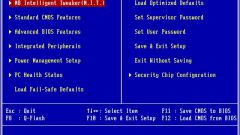Инструкция
1
После установки новой звуковой платы включите компьютер и войдите в систему под учетной записью с правами администратора. Отключить интегрированную плату из профиля пользователя с ограниченными правами не удастся.
2
Щелкните на иконке «Мой компьютер» правой кнопкой мыши, в открывшемся контекстном меню выберите команду «Свойства». В новом диалоговом окне перейдите в раздел «Диспетчер устройств».
3
Если значок «Мой компьютер» на рабочем столе отсутствует, откройте меню «Пуск», перейдите в апплет «Панель управления» и откройте раздел «Диспетчер устройств».
4
Разверните элемент «Звуковые, видео и игровые устройства» и щелкните правой кнопкой мыши по значку соответствующей звуковой платы, которую необходимо отключить.
5
В контекстном меню, которое появится при этом, выберите команду «Отключить» или «Удалить». В последнем случае будет выполнена процедура деинсталляции драйвера. Это действие обратимое, если вам потребуется вновь включить устройство, достаточно будет выполнить установку актуальной версии драйвера.
6
Если на любое из вышеуказанных действий система отвечает ошибкой, выберите в том же меню пункт «Свойства», а затем нажмите кнопку «Отключить» на вкладке «Драйвер» системного диалогового окна звукового устройства. Другой вариант — полностью удалите драйвер платы, нажав соответствующую кнопку.
7
После завершения деактивации или удаления драйвера интегрированной платы, проверьте наличие аналогичных системных файлов для вновь установленного устройства. Для этого можно использовать команду «Обновить» из вкладки «Драйвер» диалогового окна новой звуковой карты.
Видео по теме
Обратите внимание
В некоторых случаях выполнение этой процедуры придется завершить перезагрузкой компьютера. Если звуковую карту вышеуказанным способом отключить не удается, не торопитесь искать другие варианты решения проблемы - просто перезагрузите систему.